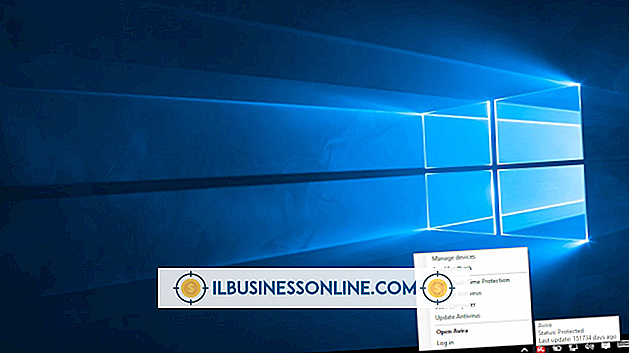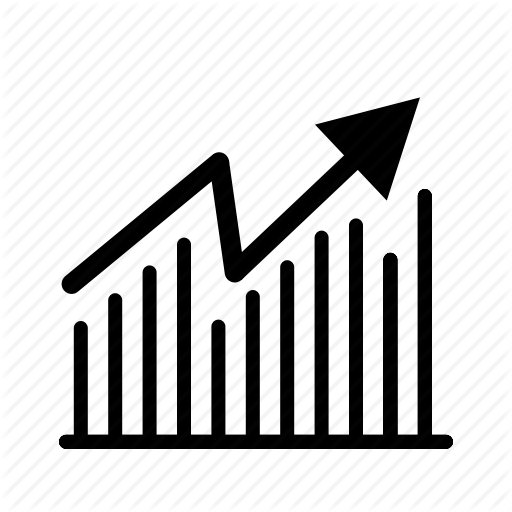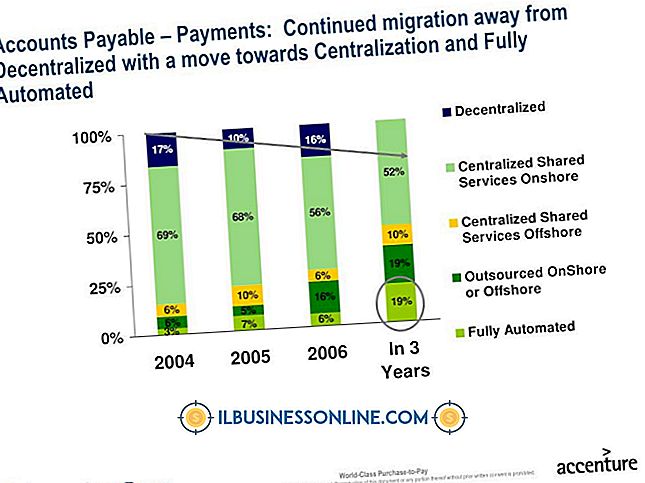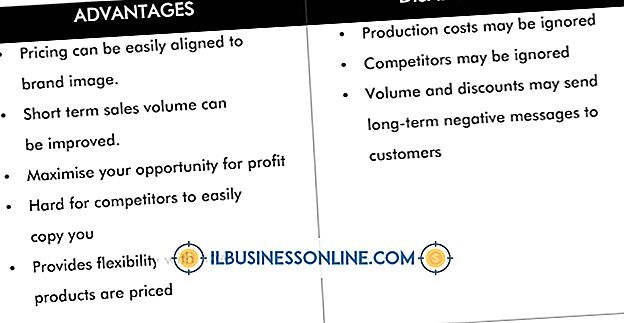WordPress에 Camtasia를 업로드하는 방법

Camtasia Studio는 화면 상 활동을 녹화하고, 대화 형 컨텐츠를 만들고, 고객이나 비즈니스 관계자와 비디오를 공유 할 수있게 해주는 비디오 편집 프로그램입니다. 예를 들어, Camtasia를 사용하여 제품 또는 서비스 사용 방법에 대한 데모 비디오 또는 자습서를 만든 다음 플러그인을 사용하여 비즈니스의 WordPress 블로그에 직접 업로드 할 수 있습니다.
파일 업로드
1.
Camtasia를 시작하십시오. "파일"을 클릭 한 다음 "열기"를 클릭하고 Camtasia 비디오의 위치를 찾아 더블 클릭하여 엽니 다. "제작 및 공유"를 클릭하고 드롭 다운 메뉴에서 "MP4"를 선택하고 "다음"을 클릭하십시오. 파일의 이름을 지정하고 하드 드라이브에 저장하십시오.
2.
FTP 계정에 로그인하십시오. "yoursite.com/wp-content/uploads."에있는 WordPress 업로드 폴더로 이동합니다.
삼.
이 폴더에 표시하려는 모든 Camtasia 비디오를 업로드하십시오. 텍스트 편집기에서 각 비디오의 경로를 적어 두십시오. 예 :
고객 지원 비디오 : //yoursite.com/wp-content/uploads/support.mp4
KVS FLV 플레이어를 사용하여 임베드
1.
WordPress에 로그인하십시오. "플러그인"을 클릭 한 다음 "새로 추가"를 클릭하십시오. 검색 상자에 "KVS FLV"를 입력하고 "플러그인 검색"을 클릭하십시오.
2.
검색 결과에서 "KVS FLV"를 찾아 "지금 설치"링크를 클릭하십시오. 메시지가 나타나면 "플러그인 활성화"를 클릭하십시오.
삼.
검색 결과에서 "KVS FLV"를 찾아 "지금 설치"링크를 클릭하십시오. 메시지가 나타나면 "플러그인 활성화"를 클릭하십시오.
MediaElement를 사용하여 포함
1.
WordPress에 로그인하십시오. "플러그인"을 클릭 한 다음 "새로 추가"를 클릭하십시오. 검색 상자에 "MediaElement"를 입력하고 "플러그인 검색"을 클릭하십시오.
2.
검색 결과에서 "MediaElement"를 찾아 "지금 설치"링크를 클릭하십시오. 메시지가 나타나면 "플러그인 활성화"를 클릭하십시오.
삼.
비디오를 추가 할 포스트 또는 페이지의 편집 화면을로드하십시오. 편집 영역의 'HTML'탭을 클릭 한 다음 원하는 위치에 다음 코드를 붙여 넣습니다.
[video src = "// yoursite.com/wp-content/uploads/support.mp4"]
예제 URL을 첫 번째 섹션에서 식별 된 실제 URL로 바꾸고 필요에 따라 "width"및 "height"속성을 편집하십시오.
JW 플레이어를 사용하여 임베드
1.
WordPress에 로그인하십시오. "플러그인"을 클릭 한 다음 "새로 추가"를 클릭하고 "JW Player"를 검색하십시오.
2.
결과에서 "JW Player"를 찾아 "지금 설치"링크를 클릭 한 다음 "플러그인 활성화"를 클릭하십시오.
삼.
비디오를 추가 할 포스트 또는 페이지의 편집 화면을 엽니 다. 'HTML'탭을 클릭 한 다음 동영상의 필수 위치에 다음 코드를 붙여 넣습니다.
[video src = "// yoursite.com/wp-content/uploads/support.mp4"]
예제 URL을 첫 번째 섹션에서 식별 된 실제 URL로 바꾸고 필요에 따라 "width"및 "height"속성을 편집하십시오.